반응형
칼퇴 작전명 9초만(12)_줌zoom 버전 업그레이드하고 소회의실 기능 활성화하기
안녕하세요! 오늘은 줌에서 소회의실 기능을 활성화하는 방법을 살펴보려고 해요. 주제는 줌 소회의실 기능 활성화하기 이지만, 줌 버전 업그레이드도 같이 하게 되었어요. 왜냐면 줌 버전이 업그레이드되어 있어야 소회의실 기능을 온전히 사용할 수 있거든요.
그래서 오늘은 줌 버전 업그레이드하기 + 줌 소회의실 기능 활성화하기 이렇게 두 꼭지를 한 번에 다루도록 하겠습니다.
오늘 포스팅에서 다룰 핵심 사항은 아래와 같아요.
기본적인 소회의실 기능: 설정창에서 활성화하여 사용 가능
부가적인(브로드캐스팅) 소회의실 기능: 줌 버전 업그레이드를 해야 가능
줌 로그인
먼저 줌 로그인을 해 주세요. 링크는 아래와 같습니다. 우측 상단의 내 계정을 클릭해 주세요.
연결을 위한 하나의 플랫폼 | Zoom
비디오 미팅, 팀 채팅, VoIP 전화, 웹 세미나, 화이트보드, 컨텍 센터 및 이벤트를 포함한 Zoom의 신뢰할 수 있는 협업 도구를 사용하여 워크플로를 현대화하세요.
zoom.us
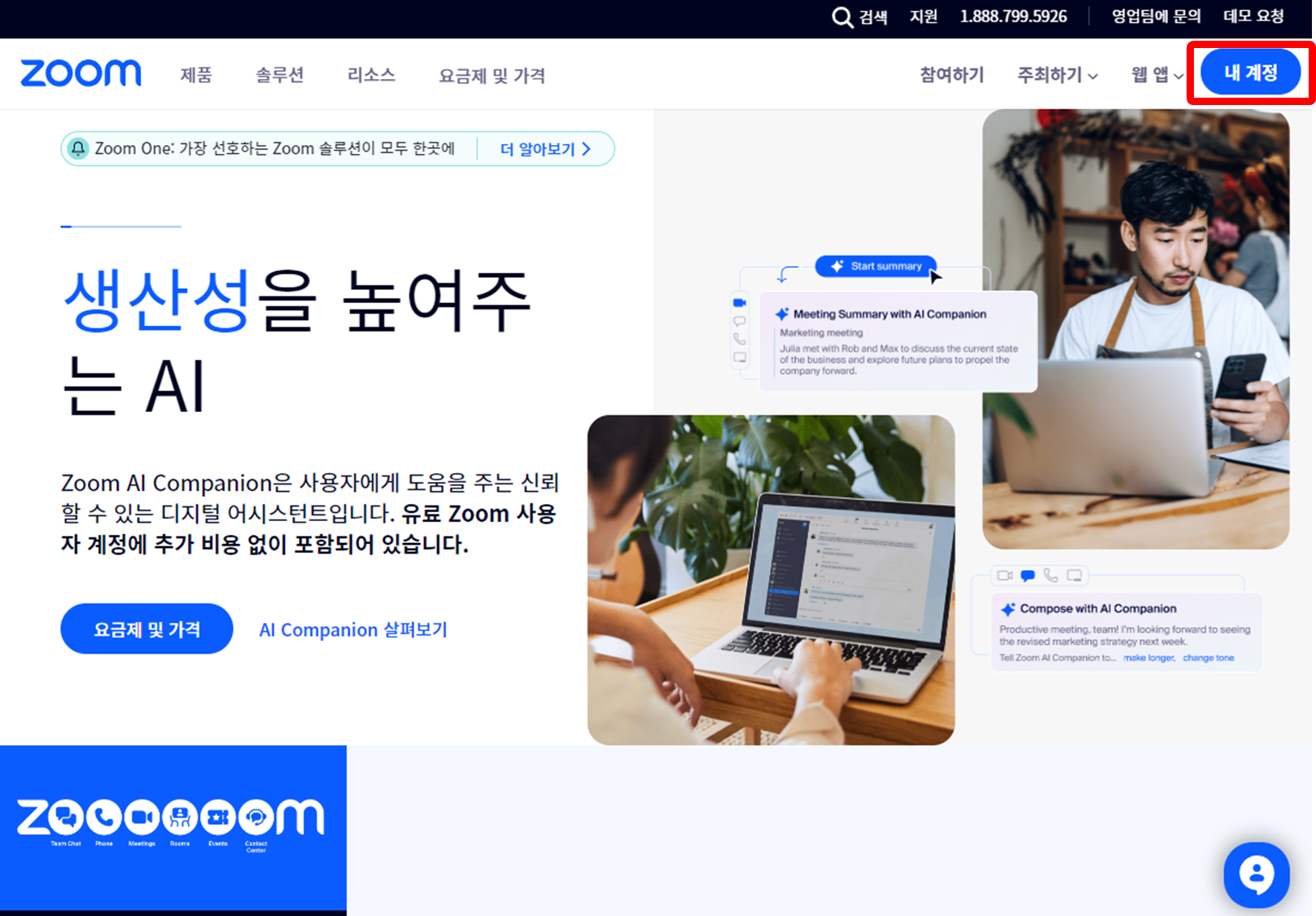
설정
그 다음으로 왼쪽 하단의 설정을 눌러 설정 화면으로 이동합니다.
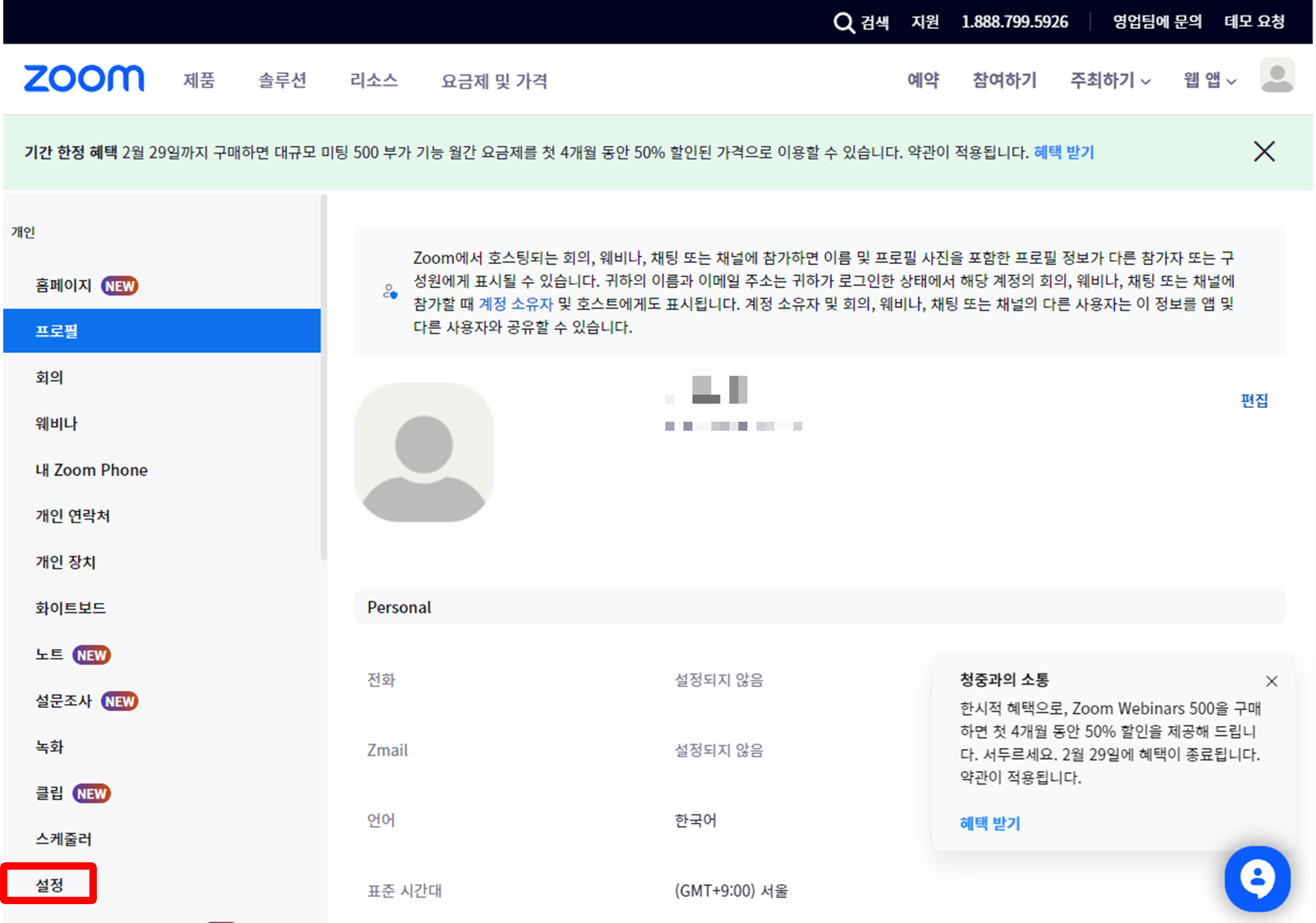
소회의실 선택
설정창으로 가시면 상당히 많은 옵션들이 있는데요, 소회의실 메뉴는 고급 설정 기능으로 스크롤을 밑으로 많이 하시면 나옵니다.
소회의실 버튼을 비활성화되어 있다면 활성화를 해주세요.
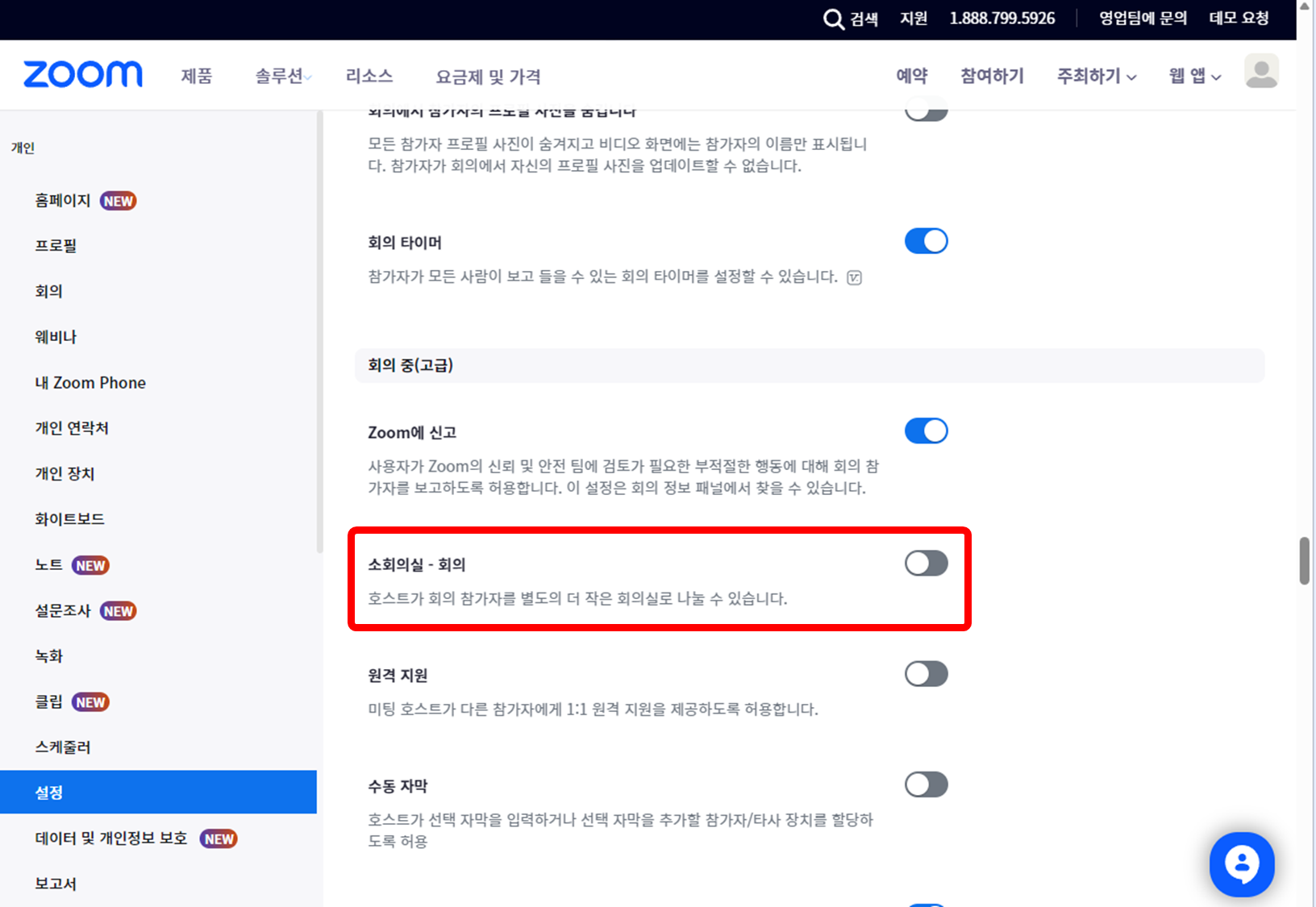
소회의실 선택(계속)
소회의실 버튼을 활성화하면 아래와 같이 메시지가 나옵니다.
그럼 켜기를 눌러 주세요.
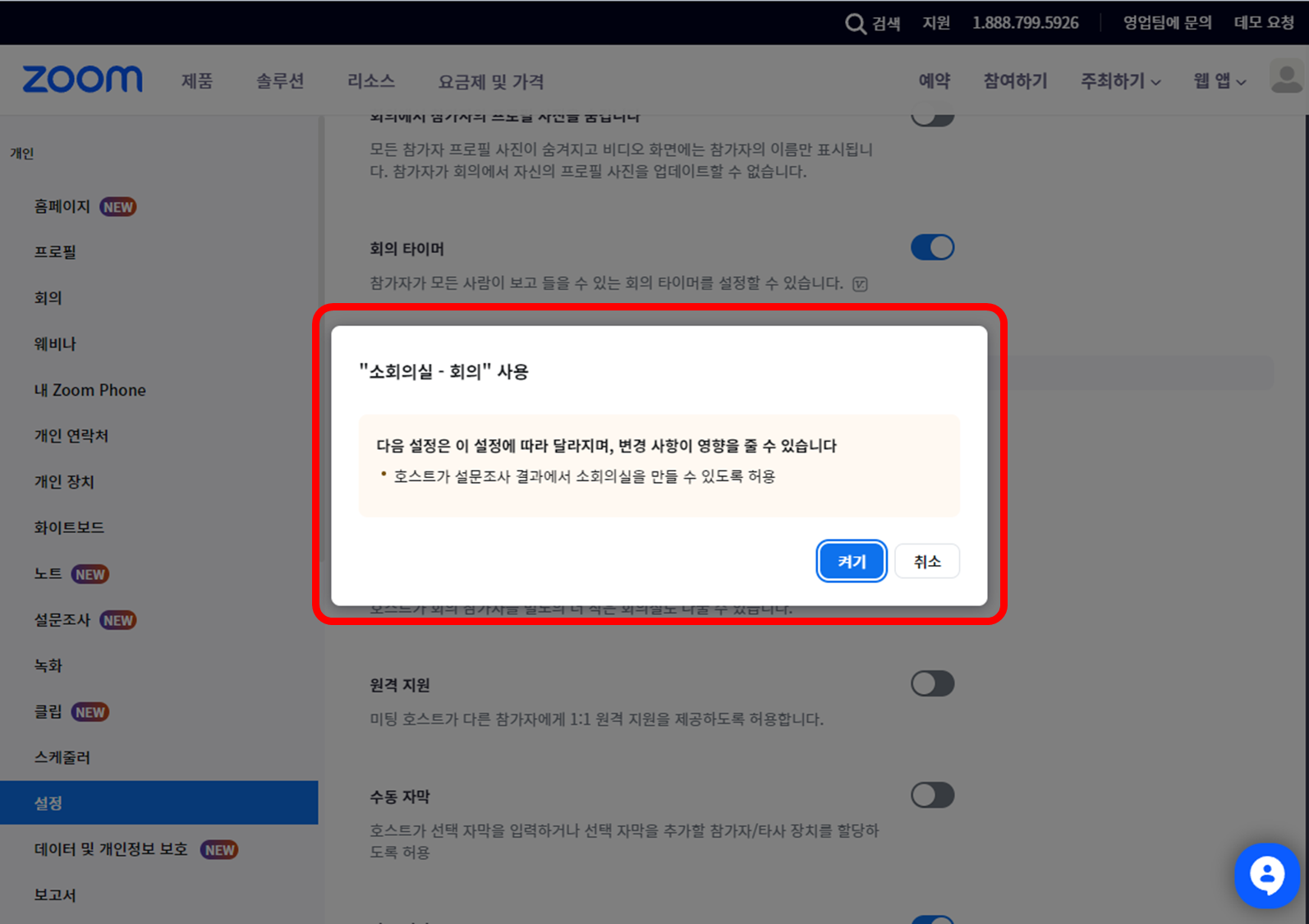
소회의실 선택(계속)
그렇게 되면 아래처럼 4개의 옵션이 나옵니다. 브로드캐스트는 호스트가 소회의실로 메시지와 음성으로 전달하는 기능이겠죠.
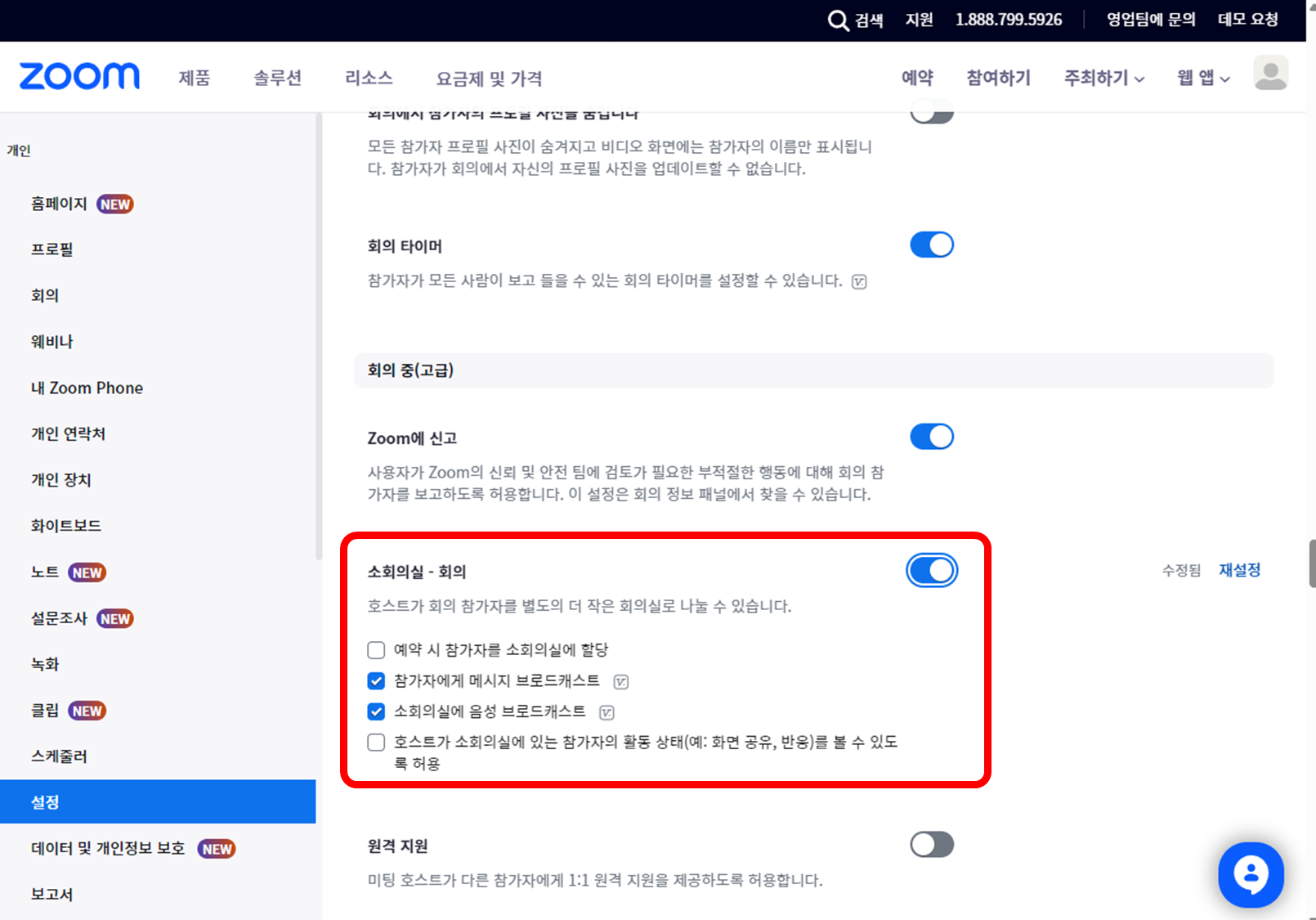
소회의실 선택(계속)
V 표시를 눌러보시면 "비활성화된 이 기능은 버전 5.9.0 이상에서만 사용할 수 있습니다."라는 메시지가 나옵니다. 웬만하면 모든 기능을 사용하는 것이 좋으니 버전업을 하도록 하겠습니다.
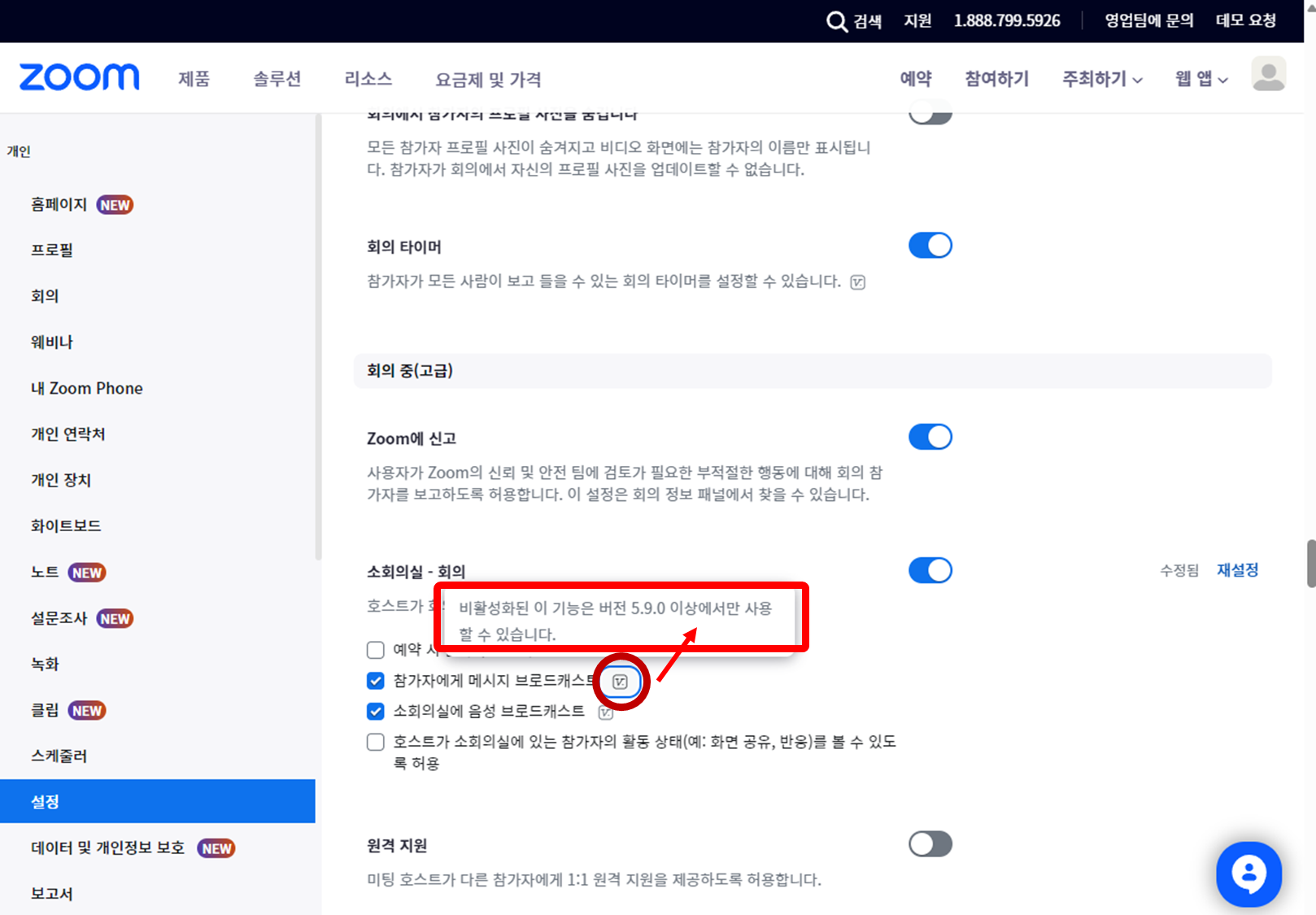
줌 업그레이드
줌 웹페이지 하단에 다운로드가 있습니다. 그것을 클릭합니다.
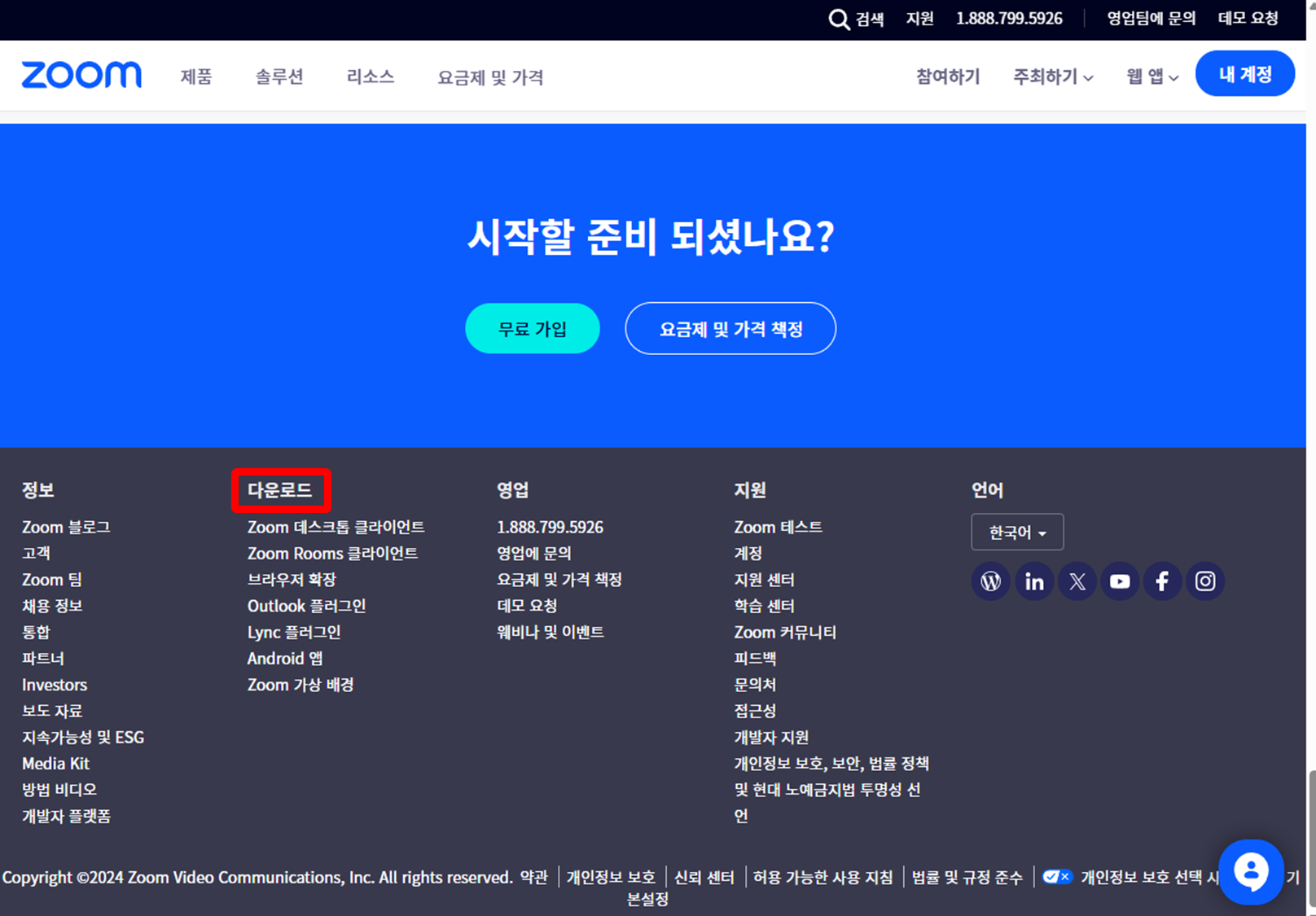
다운로드
그러면 다운로드 센터로 연결이 되는데요, 위에 Zoom 데스크톱 클라이언트를 다운로드하시고 설치하시면 됩니다. 다운로드 버튼 옆에 다운받으실 줌 버전이 표시돼 있어요.
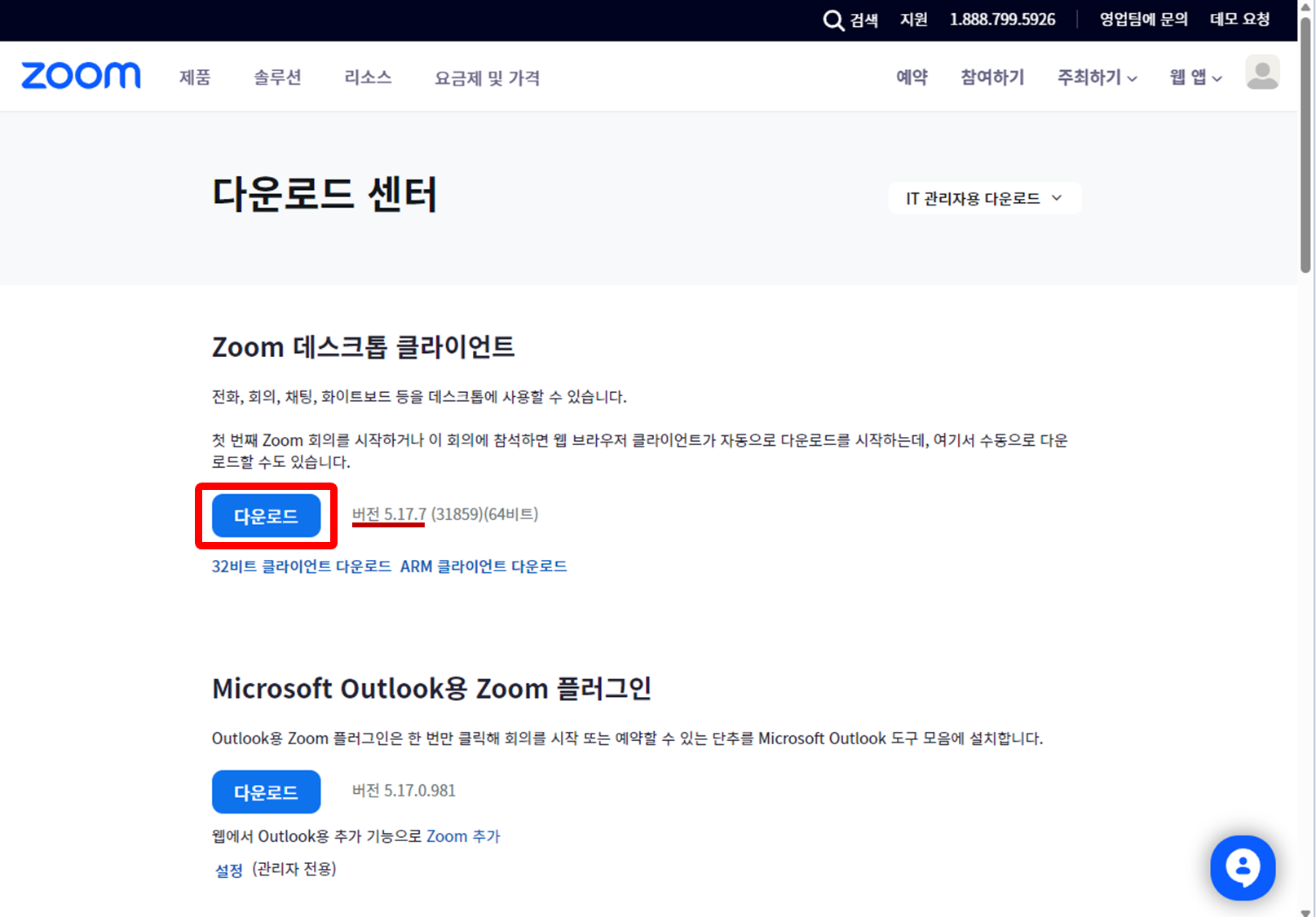
줌 버전 업 확인
로그인을 하려고 하니 맨 밑에 버전 업 된 것이 확인되네요.
5.17.7 로 버전 업이 되었습니다.
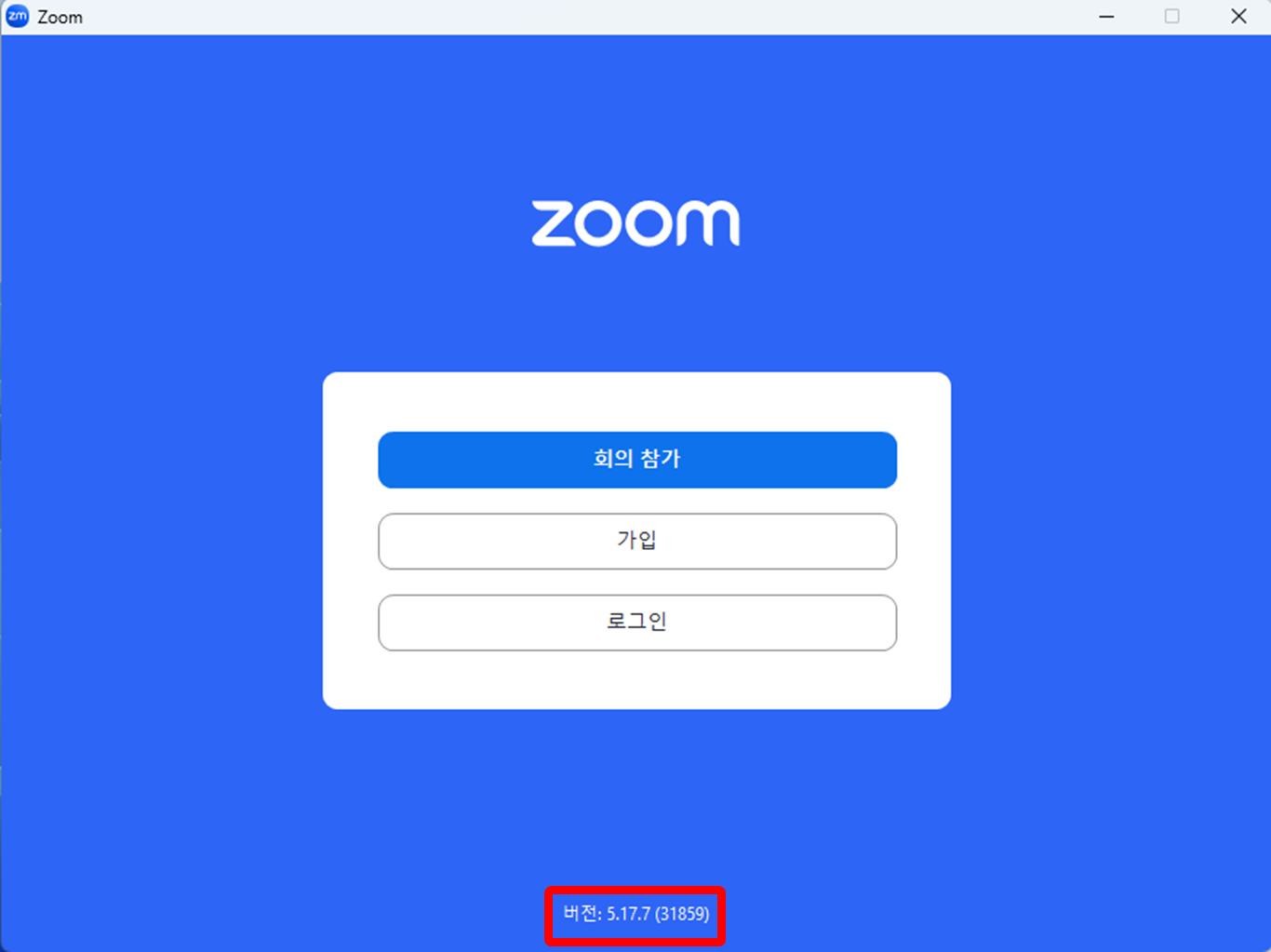
소회의실 정상적 활성화 확인
아울러 로그인을 하고 회의를 개설해 보니 밑에 메뉴 중에 소회의실이 활성화된 것을 확인하실 수 있습니다.
물론 이 화면은 버전업을 하지 않아도 생성되는 화면일 겁니다. 다만 버전업을 통해 브로드캐스트 기능을 사용하실 수 있게 된 것이지요.
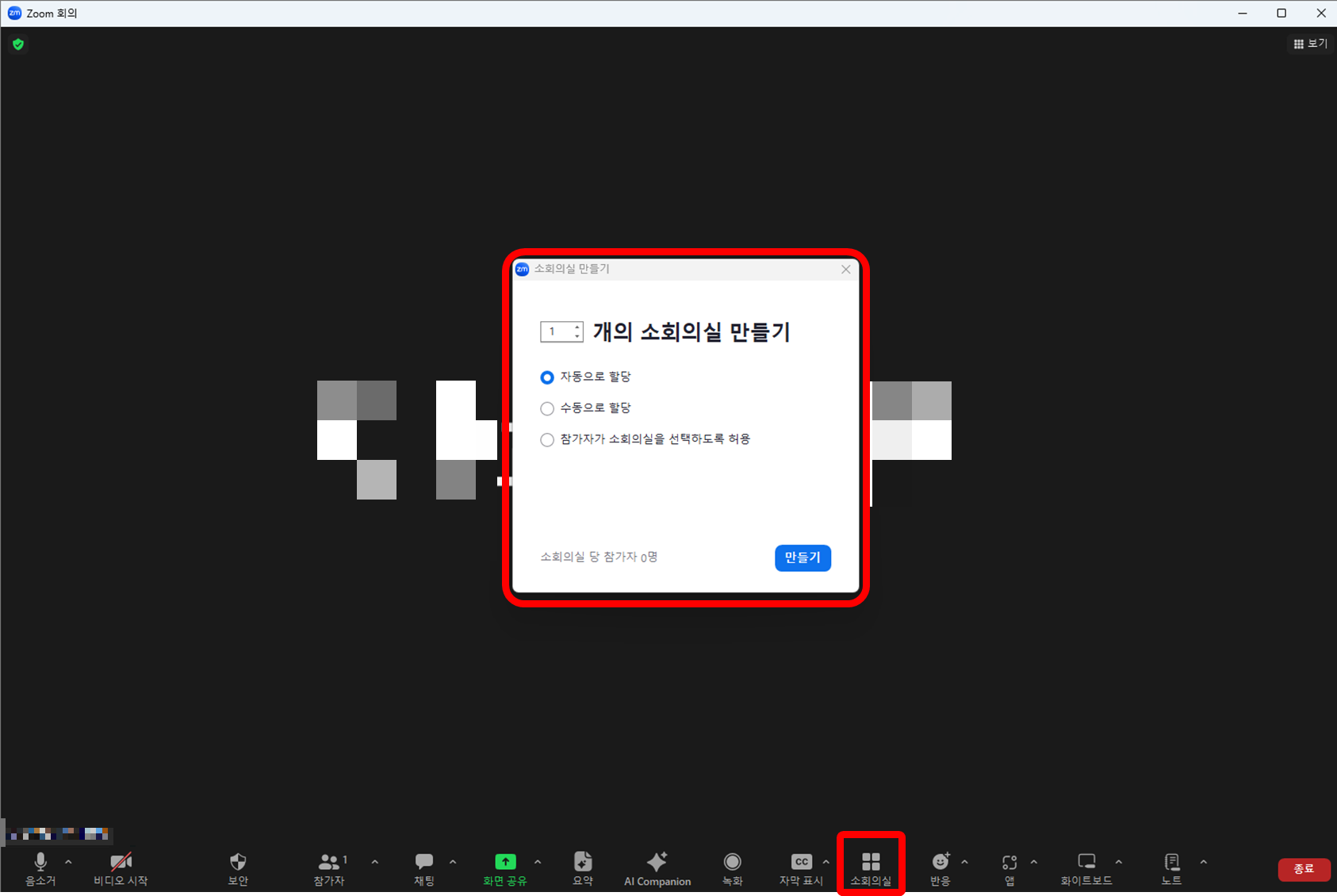
오늘 다른 내용은 소회의실의 모든 기능을 활용하기 위해서 줌을 버전업 하는 방법이었습니다. 즐겁고 행복한 하루 보내세요!
반응형



